不是所有人都喜欢win10系统自带的win10自动更新的功能,有时频繁自动更新会影响自己正常的工作使用。那么win10怎么关闭自动更新呢?下面小编就教下大家win10关闭自动更新方法。
工具/原料
系统版本:windows10
品牌版型:联想ThinkPad
方法一:
1、电脑保持在桌面,鼠标单击左下角的开始菜单,选择设置,点击更新和安全


2、在默认界面,点击右侧的高级选项,将更新选项与更新通知下的所有选项关闭即可


方法二:
win10官网系统u盘安装步骤
在网上搜索微软win10官网进入后,找到win10系统下载后不知道win10官网系统怎么安装?别担心,我们可以借助u盘和装机工具快速实现安装。下面就给大家演示下win10官网系统u盘安装步骤。
1、鼠标右键单击此电脑,选择管理
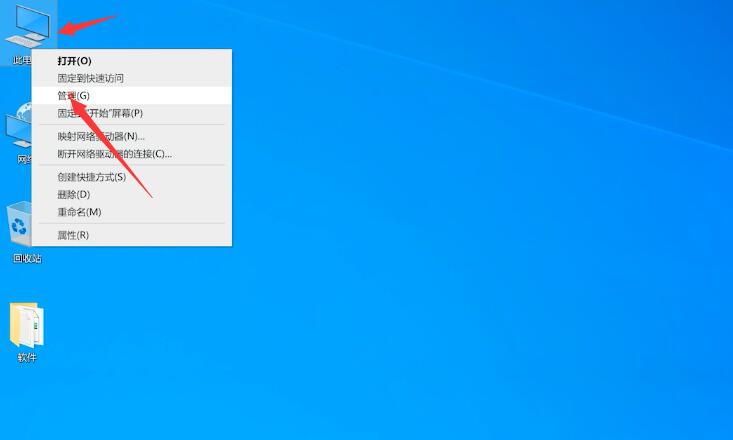
2、进入计算机管理界面,点击展开服务和应用程序,服务

3、然后在右侧找到Windows Update双击打开

4、在常规选项栏中将启动类型改为禁用

5、点击恢复选项栏,将第一次失败,第二次失败和后续失败都改为无操作,点击确定即可
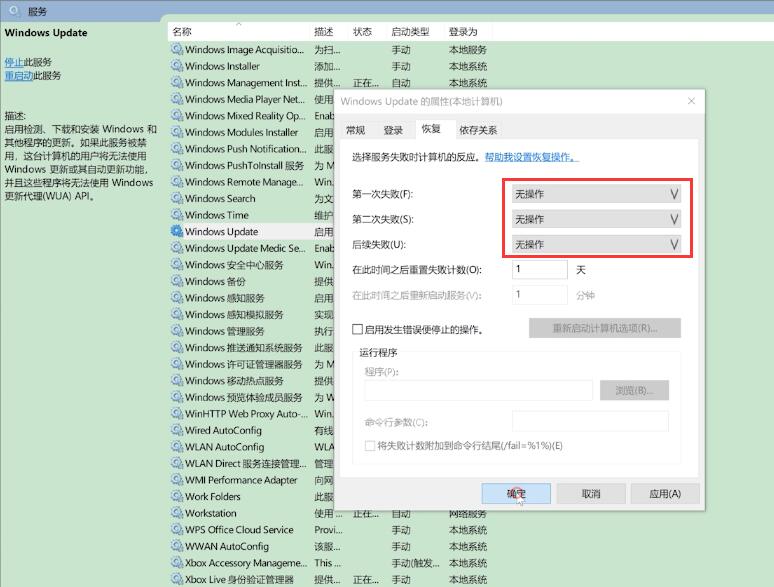
总结:以就是如何win10关闭自动更新的方法,希望可以帮助到大家。
以上就是电脑技术教程《win10关闭自动更新方法介绍》的全部内容,由下载火资源网整理发布,关注我们每日分享Win12、win11、win10、win7、Win XP等系统使用技巧!win10版本的区别在哪
Win10系统针对不同领域划分出多个版本,包括PC端和移动端,不同win10版本的功能都有区别,但很多小伙伴都不清楚win10版本有什么区别,那么接下来,小编就把win10版本的不同之处带给大家。






